如何在Windows上添加多个电子邮件帐户
如今几乎所有科技产品都具有与电子邮件帐户同步的功能。如果您是 Windows 用户,您可以在 PC 上添加和使用各种电子邮件帐户 – 所有这些都可以从一个地方完成。在本文中,我们将深入探讨在 Windows 上添加多个电子邮件帐户的所有不同方法。
如何在 Windows 上添加多个电子邮件帐户
有两种方法可以将多个电子邮件帐户添加到 Windows;通过“设置”或“邮件”应用程序。使用您认为最方便的一种。
1. 如何从设置链接您的电子邮件帐户
您可以直接通过Windows 设置将新电子邮件添加到您的帐户。就是这样。
- 前往“开始”菜单搜索栏,输入“设置”,然后选择最佳匹配。或者,按Win + I。
- 然后选择帐户 > 电子邮件和帐户。
- 从电子邮件、日历和联系人使用的帐户部分单击添加帐户。
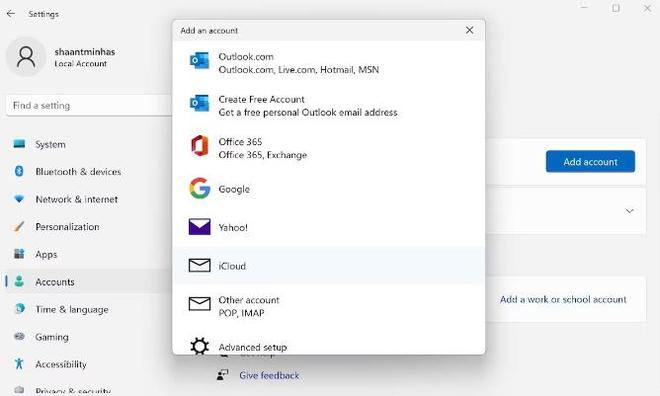
从那里,您可以添加许多电子邮件帐户,例如 Gmail、outlook.com、Office 365、Yahoo、iCloud 等。例如,我们将在此处添加 Gmail 帐户。
如您所见,该程序要求我们提供要添加的电子邮件地址的名称。
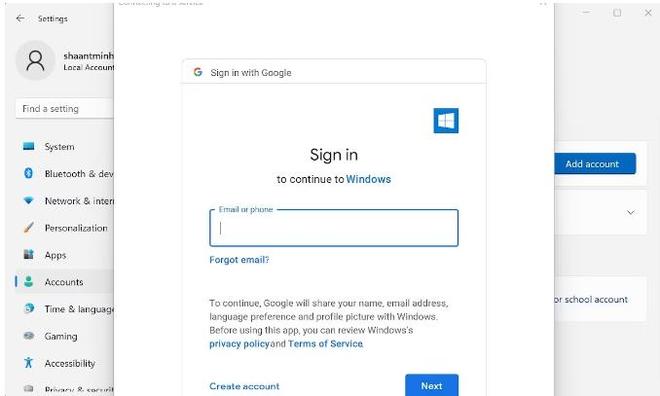
Gmail 帐户设置完毕后,我们现在还将在其上添加一个 iCloud 帐户。如下所示,执行此操作后,系统会要求您输入电子邮件地址、姓名和密码。
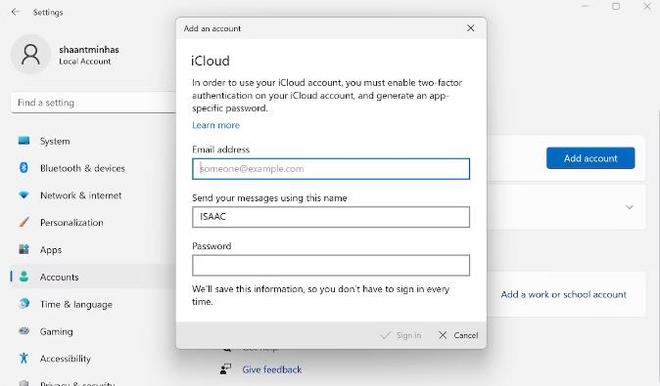
输入凭据并单击“登录” ——您的 iCloud 帐户将立即添加。此外,如果您有多个 Microsoft 帐户,您可以通过单击“其他部分使用的帐户”中的“添加 Microsoft 帐户”来添加它们。
这就是向您的 Windows 添加新帐户的全部内容。但这还不是全部。添加帐户后,您还可以直接从“设置”本身管理它们。例如,在电子邮件、日历和联系人使用的帐户部分中,展开任何电子邮件,然后单击管理。
例如,如果您扩展 Gmail 帐户,您将有两个选项可供选择:从此设备删除帐户或更改邮箱同步设置。
从邮箱同步设置中,您可以选择下载位置、时间和常规同步选项。然后单击“完成”。
2. 如何通过邮件应用程序在 Windows 上添加多个电子邮件帐户
邮件应用程序以前也称为 Windows Mail,是 Microsoft 开发的免费电子邮件客户端,可以帮助您直接从其单一界面发送、接收和管理电子邮件。虽然将Mail 与 Outlook进行比较,结果显示后者凭借其数量众多的功能脱颖而出,但 Mail 仍然是一款适合基本家庭使用的出色应用程序。
它首先在 Windows Vista 上发布,此后在 Windows 10 和 Windows 11 上的后续版本中一直表现强劲。虽然它不属于拥有高端功能和其他闪亮 UI 选项的电子邮件客户端联盟,但它的工作做得足够好——事实上,正是这种极简主义让它脱颖而出。
所有最新的 Windows 操作系统上都预装了 Mail。要开始使用邮件,请转到“开始”菜单搜索栏,输入“邮件”,然后选择最佳匹配项。
如果您之前没有接触过邮件,安装程序会在欢迎页面后要求您添加新帐户。选择添加帐户以添加到您的帐户。但是,如果您像我们一样以前使用过邮件应用程序,只需单击下面的“设置”图标,然后选择“管理帐户”。从那里,选择添加帐户。
选择您要添加的帐户,输入其详细信息,您的帐户将立即设置。要添加另一个帐户,您必须遵循相同的过程。前往“设置”,单击“管理帐户”,然后选择“添加帐户”。
现在输入电子邮件、密码和其他详细信息,然后单击“登录”。您将同样轻松地登录到您的第二个帐户。
在 Windows 上添加多个电子邮件帐户
各位,这些只是您在 Windows 上使用多个帐户的一些不同方式。然而,在结束之前,我们还想提一下,这些只是默认方法,更重要的是,它们是向电子邮件添加多个帐户的最简单方法。
您还可以通过不同的第三方电子邮件客户端运行多封电子邮件 – Thunderbird、Zoho、Postbox 等只是一些首选。
以上是 如何在Windows上添加多个电子邮件帐户 的全部内容, 来源链接: utcz.com/dzbk/940481.html



